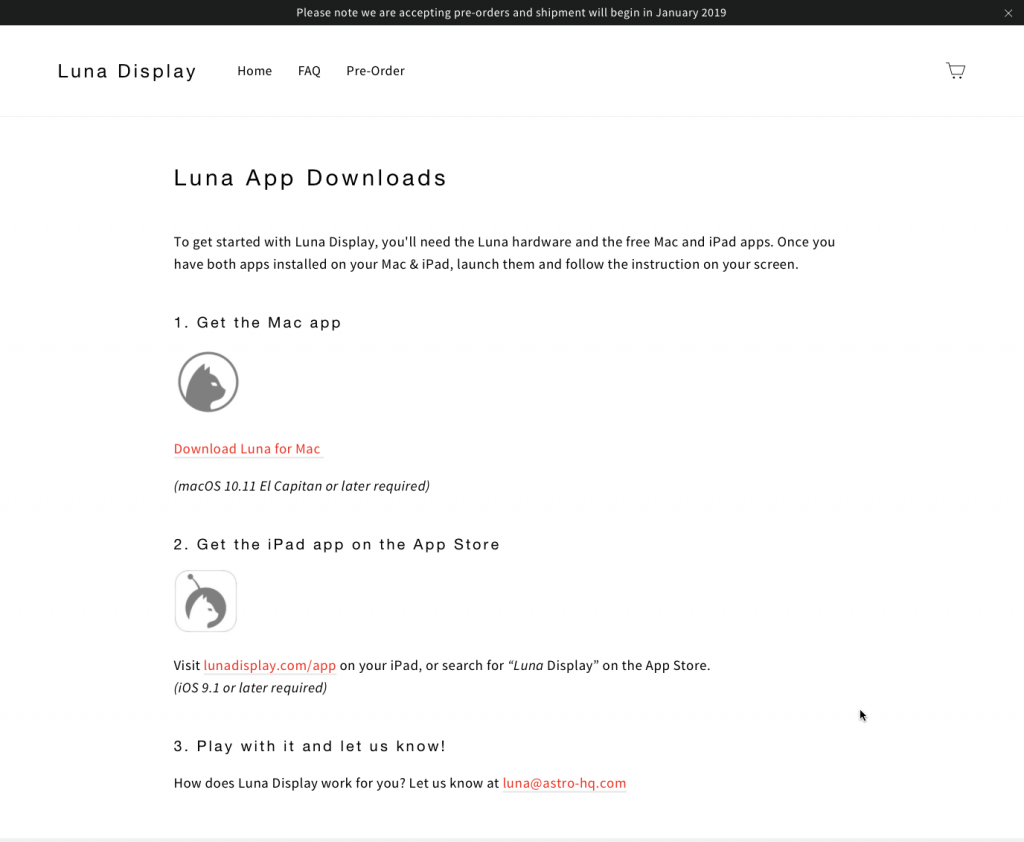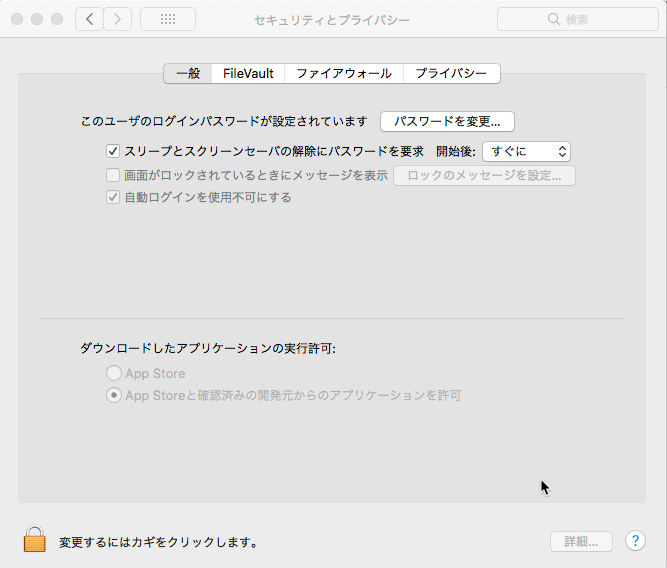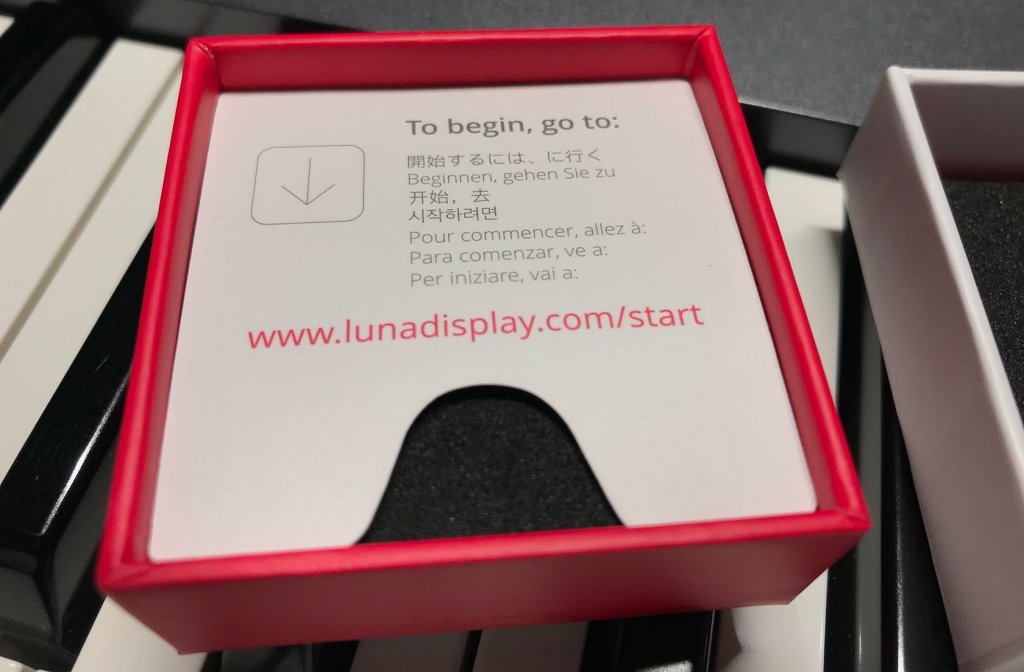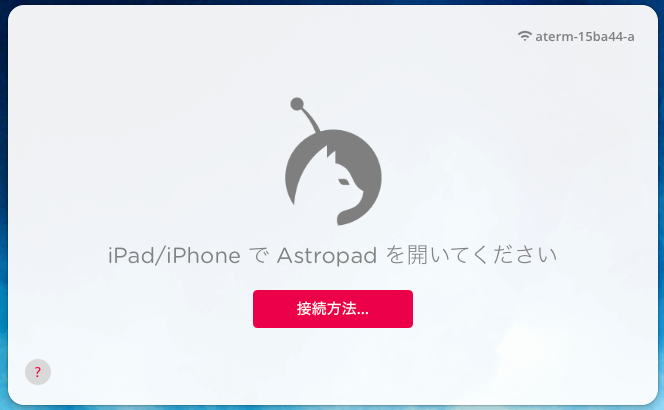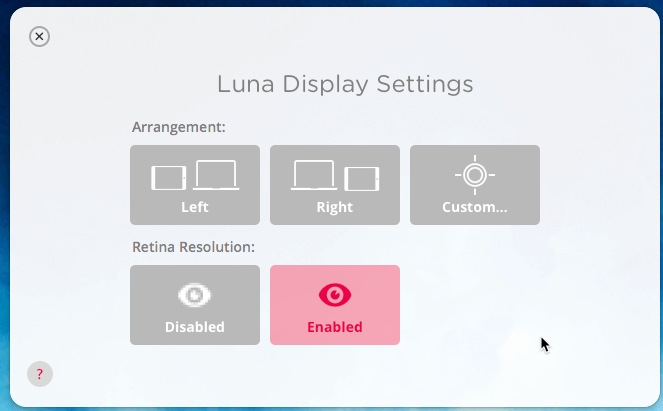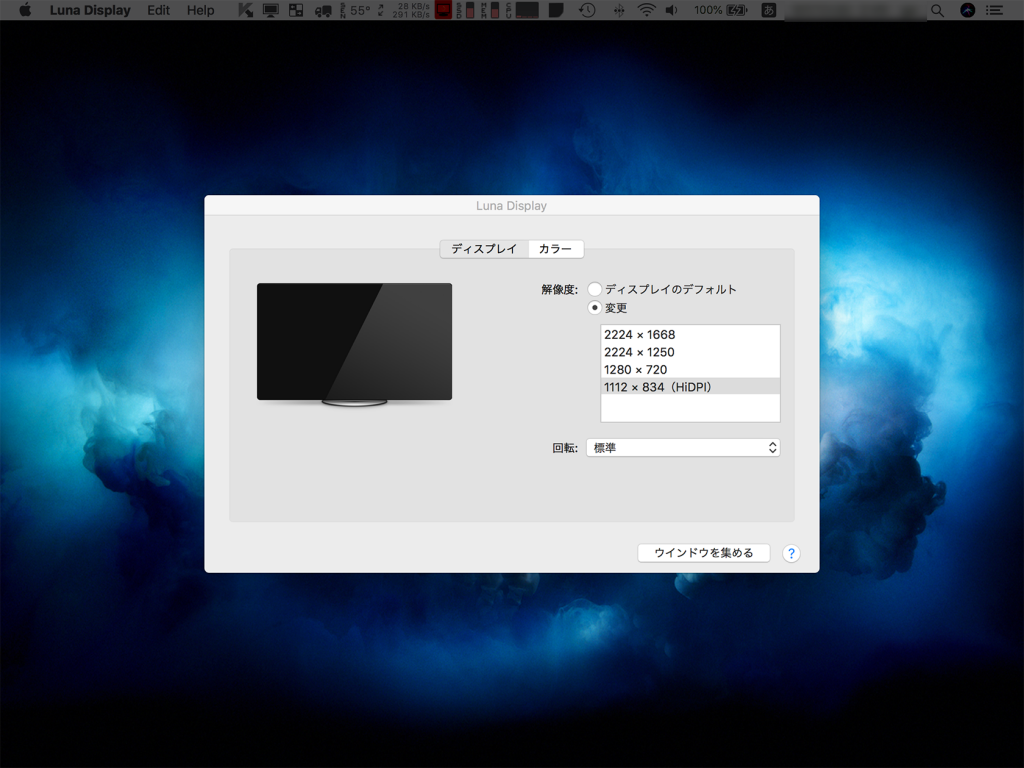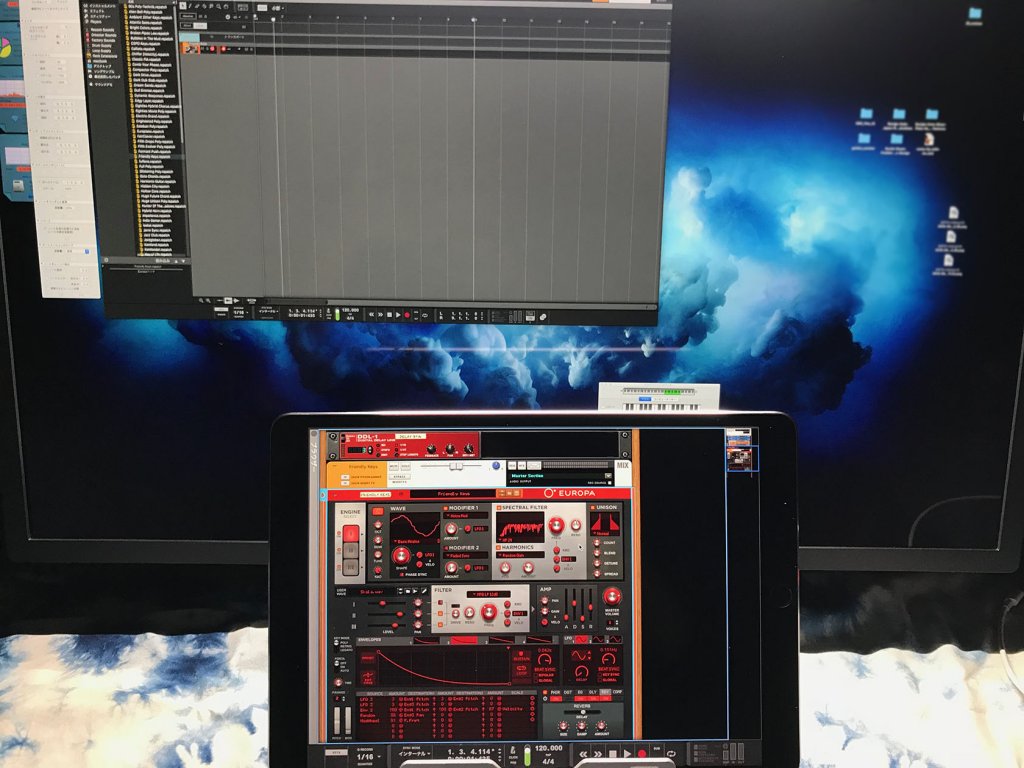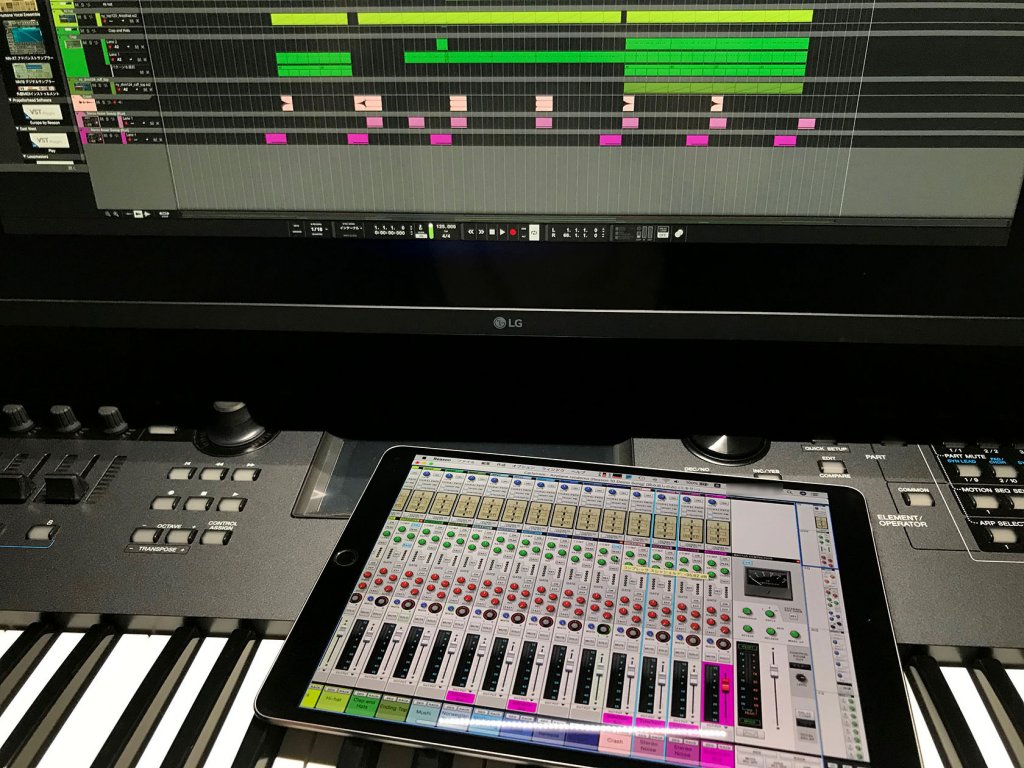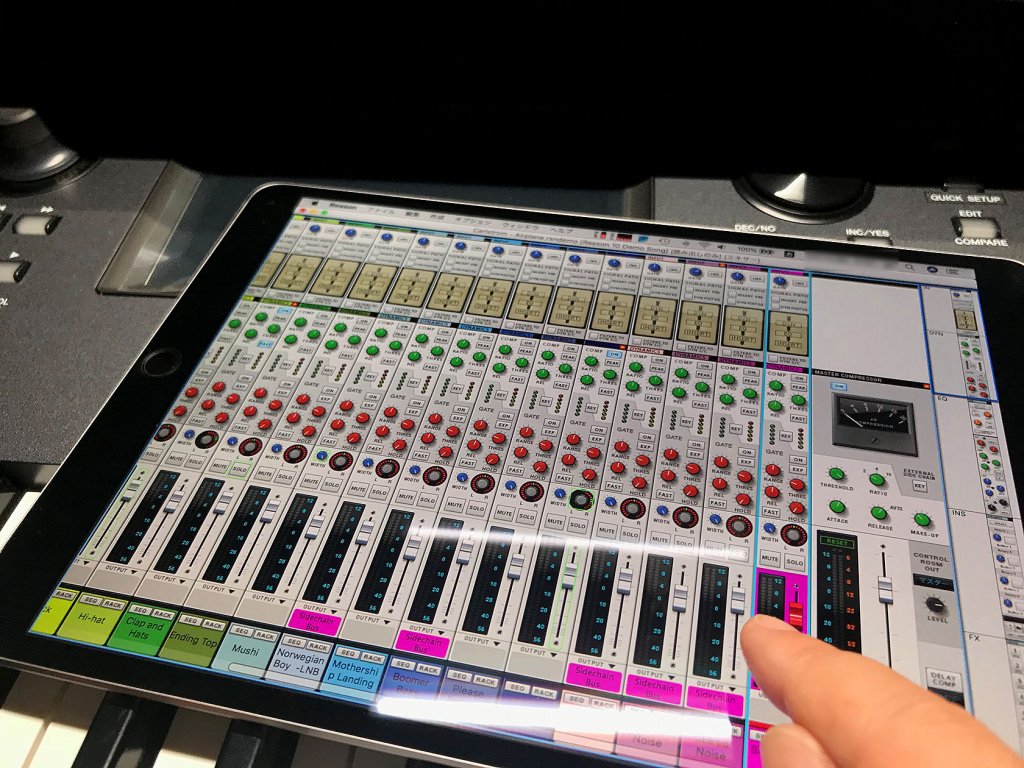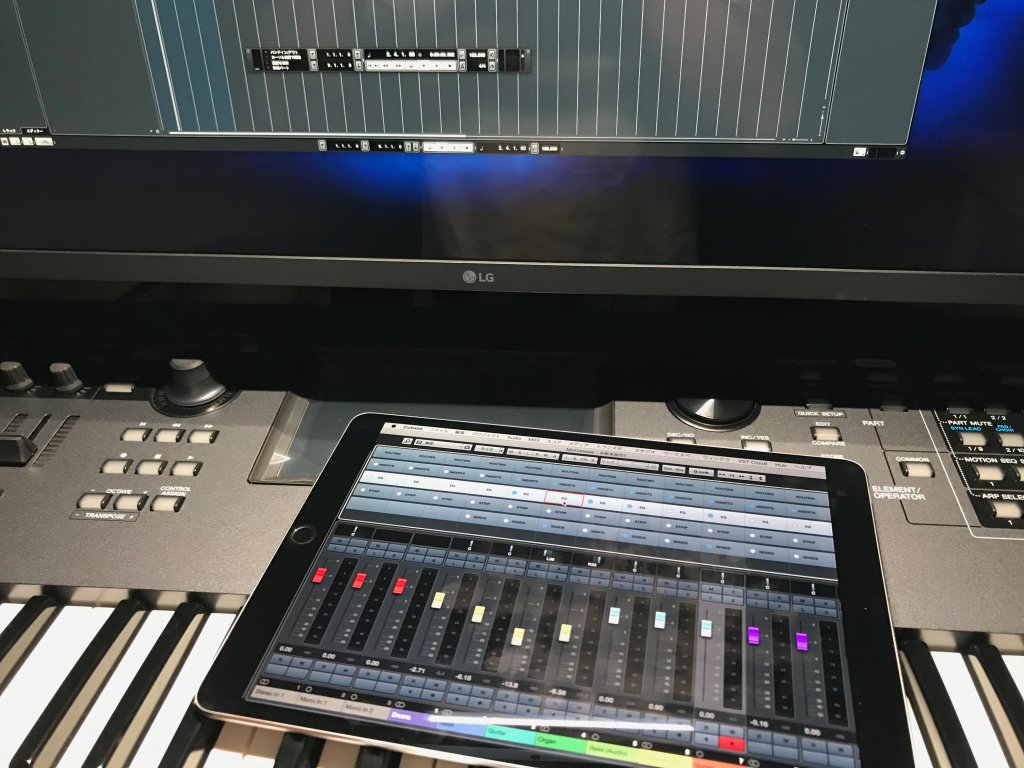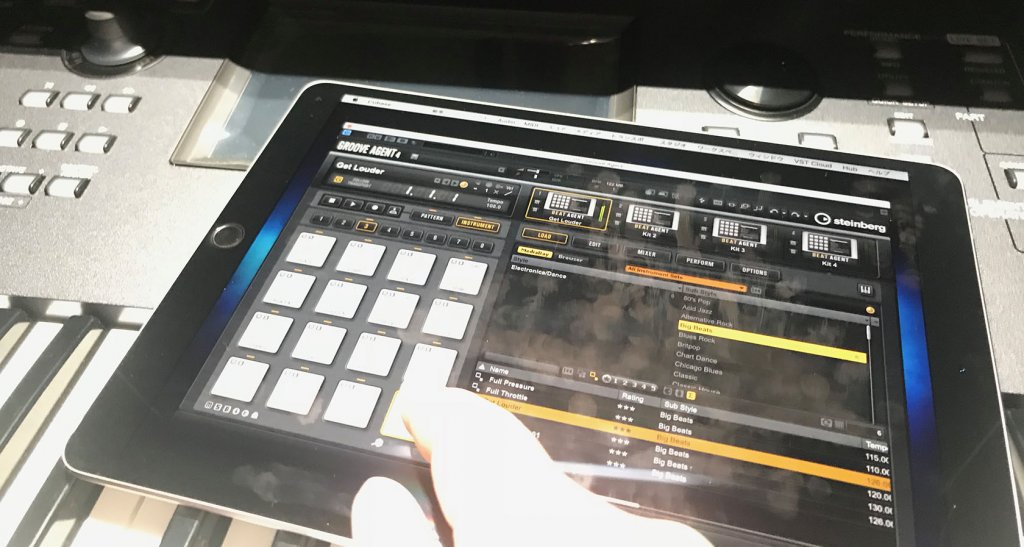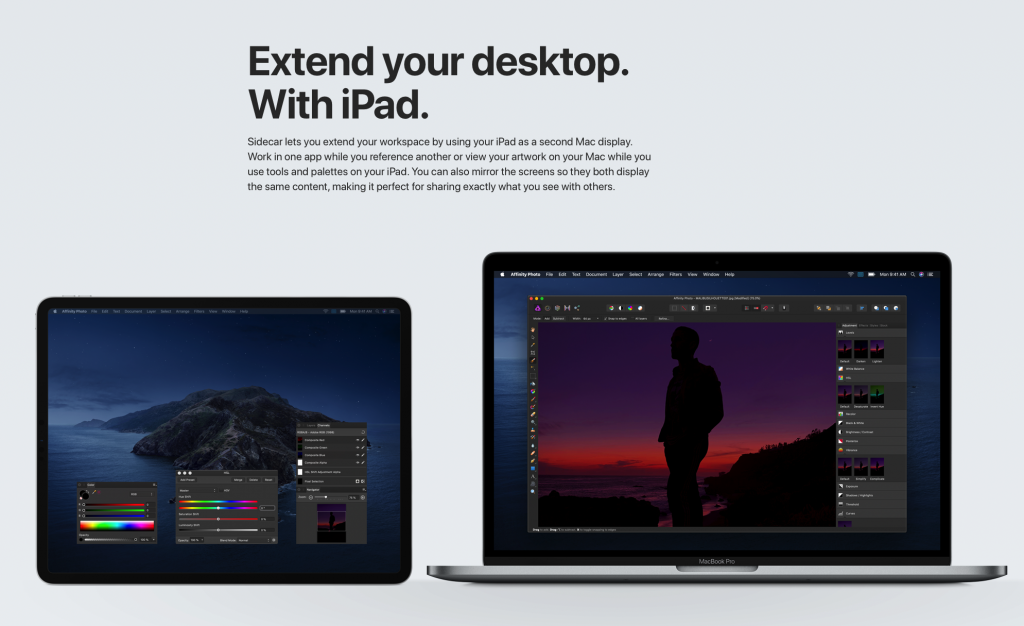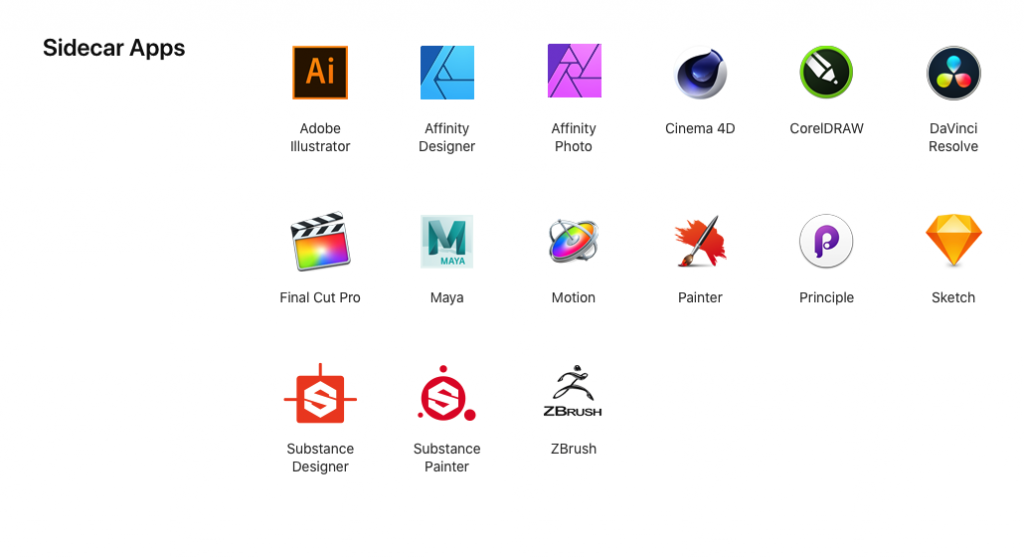LunaDisplayでコンソールor音源を液タブ化 DTMソフト編(Reason、Cubase)レビューや使い方など
こんちゃ、やっと来ました。キックスターターの申し込みから1年待望の液タブ化ハードウェアーLunaDisplay!
今までDuetDisplayやAstoropadなどソフトのみでの液晶タブレット化はありましたが今回、Astoropadを開発している会社がついにハードウェアー化を実現しました。
何が良いと言うと、勿論MacとIpad間が無線wifi環境化でサブディスプレイ化できるという事です。今までソフトのみでは、ありましたが、遅延や表示のタイムラグなどちょっとどうかなという事はありましたが、今回このLunaDisplayは、グラフィックソフト用(フォトショップ、イラストレーターetc)に開発されているのでかなり精度が上がっていると思います。
また、今回のLunaDisplayは専用ソフトとアプリ(買い切り)で実現しており月額課金や年課金の必要がないと言うところも魅力だと思います。
(applepancilの筆圧などを表現したい場合は、Astoropad(月課金)と連携するとさらに精度が上がるそうです)
LunaDisplayのインストール「開始するには、行く」
早速、開封の儀LunaDisplayを箱から出してマニュアルがあるので該当URL http://lunadisplay.com/start/にアクセスって「開始するには、行く」てなんだよw
Mac用アプリとiPad用アプリをダウンロードします。ダウンロードが終了したら各アプリをインストールしましょう。
特に難しい事は無いと思いますがMac用のアプリがApple store経由じゃないのでセキュリティの許可を忘れないようにしましょう。
Luna display Setting 設定方法
インストールが終了したらMacにLuna displayハードウェアをぶっ刺しましょう。次にMacとiPadのアプリを起動しましょう。同じwifiネットワーク内に端末があれば自動的に接続されます。
接続されるとMac側のアプリが設定画面になるのでお好みの設定にしましょう。
上から、サブディスプレイiPad側を左右どちら側のサブディスプレイに設定するか。一番右カスタマイズは、コントロールパネルのディスプレイ設定画面が起動します。
下のEnabledは、retina displayの解像度にするかしないかになります。retina display設定にするとさいこうのかいぞうどは、2224×1668まで上げることが出来ますが、上げすぎるとタップがやりずらくなります(笑 Disabledは、対応しない解像度は、1112×834になります。
※現在のLuna displayは、usb-cタイプとHDMIタイプの2種があります。Macだとusb-cタイプになりますが対応機種がThunderbolt3端子が付いているMacになります。mbpだと2016、2017、2018の機種が対応になります。HUBや変換コネクターで接続は、出来ますがメーカーの方が動作を保証していませんので購入を検討されている方は、よく確認してご購入ください。MacにLuna displayを直接接続することを推奨しています。
Propellerhed Reason コンソールを液タブ化 for LunaDisplay
お待たせしましたこの記事の本題に早速Propellerhed Reason コンソールを最高解像度(2224×1668)でIpadに表示させてみました。
表示はチッセーこれは、無理(笑
はい、次の解像度1112×834に挑戦!
お、これはいける大体トラック数は、14トラックくらいしかもタップコントロールもできそうないい感じの表示サイズ
スクロールは2本指で、スクロール時も表示ナビゲーションがついてUI的にもわかりやすい
コンソールは、いい感じで操作できる!ちょっとツマミ部分が厳しい感じでしたが操作できなくはないレベル。goodです。
Propellerhed Reason 音源を液タブ化 for LunaDisplay
ラック部分を液タブ化 表示は、なんかいい感じでは、Europaで軽く操作してみました。
これは、小さいフェーダーが厳しい(笑 できなくはないレベルですがラックの中の移動で音源が動き出す。ちょっとタップ箇所を外すと音源移動する感じとしてはストレスが感じるレベルです。
お、検証中にMacTimeMachineが動き出した!接続が切れまくる!これは、使えないレベルです!同時に通信データのやり取りが太いのが動き出すとLunaDisplayが切れまくるので注意が必要です。TimeMachineを停止したら切れなくなりました。
コンソールの時には感じなかった表示遅延については、表示が一瞬(1秒ないくらい)もやっとします。
次の検証は、やはりドラムパッドでしょう!
これは、いけますね。叩いた時の遅延もない。もっと表示が大きくなれば更に使いやすい感じにはなると思います。
Steinberg Cubase コンソールを液タブ化 for LunaDisplay
さて、お次はCubaseですまあReasonと同じような感じになりました。
Steinberg Cubase 音源を液タブ化 for LunaDisplay
DTMソフト液タブ化おすすめ度は!?
おすすめ度は、あっても無くても別にいいレベルでした(笑
只、録音ブースとか設けてある方でしたらWifi環境で接続できるので録音ブースでシーケンサーのコントロールがIpadで行えるため一人でブース内で録音や再生などのコントロールがワイヤレスで行えます。離れた環境でシーケンサーのコントロールをしたいと思っている方には、お勧めです。
まあ、これにお金つぎ込むのなら音源につぎ込んだ方がいいですね。新しいものが好きな人は、お勧めします!
Mac OS Catalina Sidecar
2019年6月5日追記
6月のApple WWDCでMacOS Ctalinaが発表されました。前々から噂がありましたがいよいよiPadをサブディスプレイするSidecarが追加になります。Lunadisplayを購入を検討されている方は待った方が良いと思います。まだ、筆圧や反応速度などが不明のためどちらが良いか分かりませんがこのサイトでも早速レビューしたいと思います。
対応ソフトは、Adobe系だとイラストレーターが対応しているみたいです。フォトショップの対応も期待したいですね。
Mac OS Catalinaの詳細はAppleのサイトに掲載されていますので気になる方は、こちらをチェック。
LunaDisplay購入方法
海外での販売もしているので購入は、可能です。日本に配送可能。1個79.99ドルになります。(ApplePay、GooglePayに対応)輸入の場合は送料の他に関税と消費税が加算されますのでお忘れなく。(関税と消費税は配送時に集金されます)運が良ければ××××××です。
https://lunadisplay.com
日本国内でもキックスターターで在庫抱えてる企業さんもありますので日本国内でも購入は可能です。価格は¥ 14,390(税込)送料はサイトで確認してくださいamazonでも平行輸入が始まりました。ちょい高いです。まあ、公式がApplePayやGooglePayに対応しているので、海外公式で購入するのが一番安上がりですかね。
今、メルカリやヤフオクで5000円-7000円くらいで取引されています。Sidecar発表で安くなっているので中古を狙うのもいいかももしれませんね。
※注意)LunaDisplay接続には、WIFI環境が必要になります。
iPadをセカンドディスプレイにする Luna Display ルナディスプレイ (USB-C)
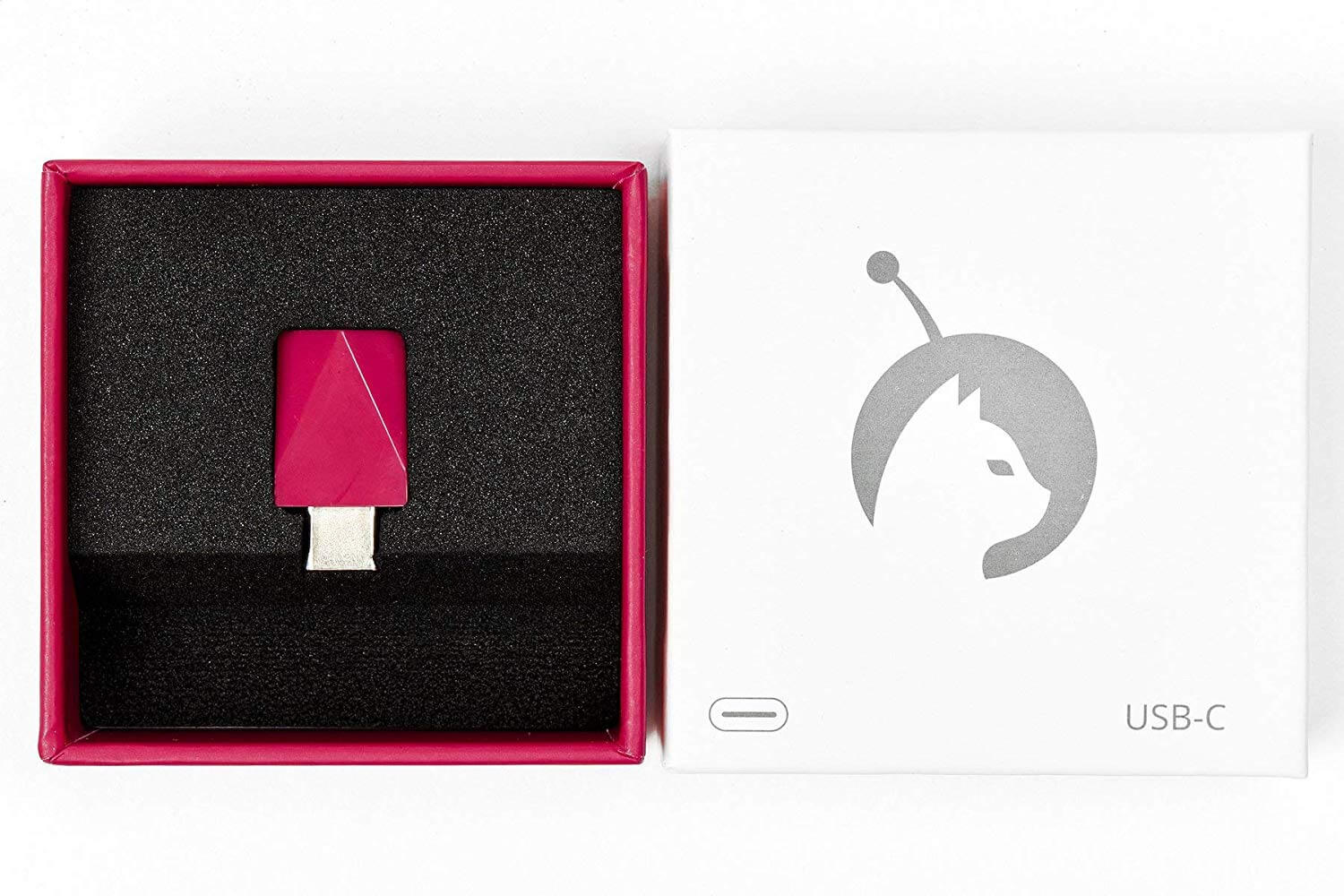
enjoy music!
あ、Reasonのケーブル配線ためすの忘れた(笑